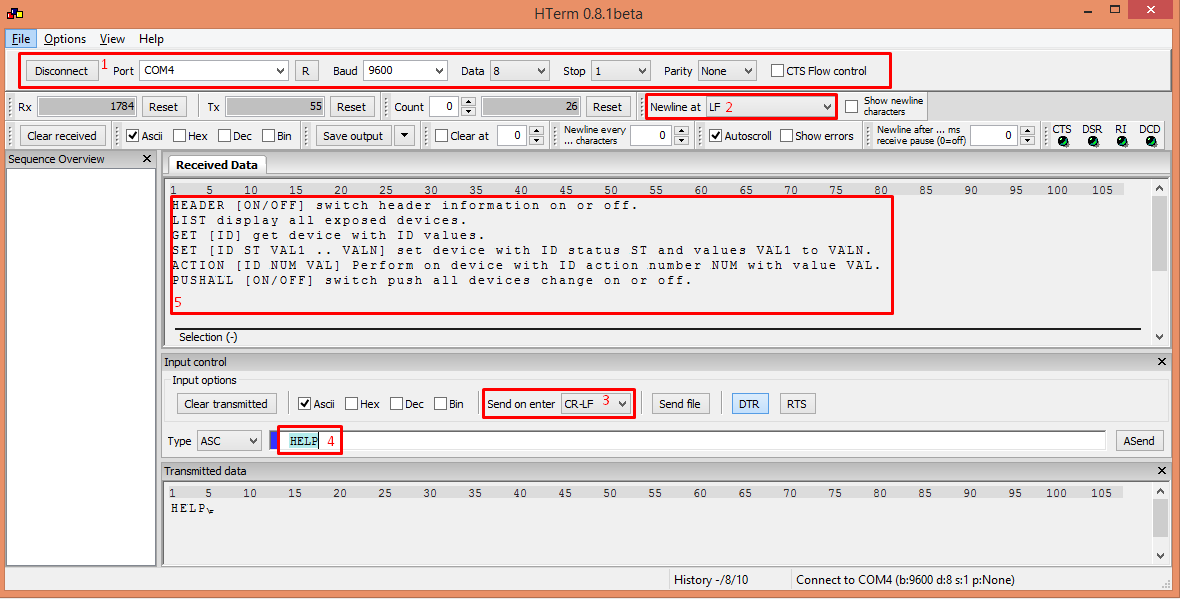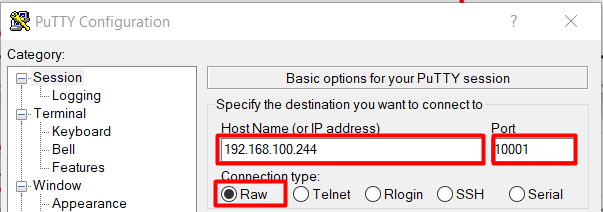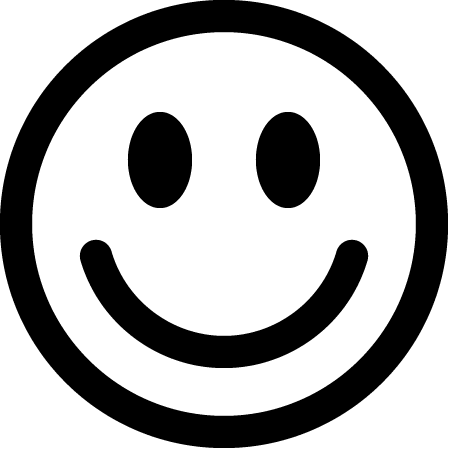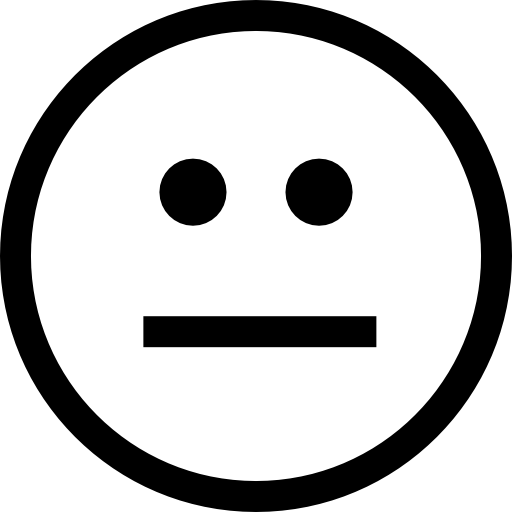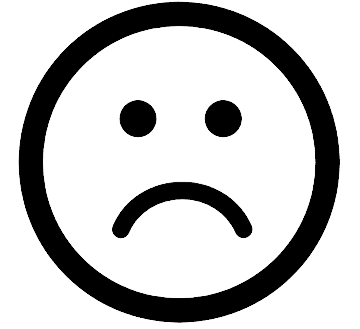Integračný protokol (AMX, Lutron, Crestron, Control4, Clipsal)
Systém TapHome je schopný sa integrovať s inými systémami prostredníctvom jednoduchého integračného protokolu ASCII. To umožňuje iným systémom získavať informácie a ovládať zariadenia TapHome.
Podporované komunikačné vrstvy
- RS485
- TCP/IP
- UDP/IP
Popis protokolu
Protokol podporuje nasledujúce príkazy: POMOC, ZOZNAM, ZÍSKAJTE, ZLOŽTE, AKCIU, ZÁHLAVIE, AUTOSEND
Každý príkaz musí byť ukončený znakmi CRLF (0x0D 0x0A, \r \n ).
Príkaz HELP
Príkaz HELP <\r> <\n> zobrazí základné informácie o podporovaných príkazoch. ZÁHLAVIE [ON / OFF] zapína alebo vypína informácie záhlavia. <\r> <\n>
LIST zobrazuje všetky exponované zariadenia. <\r> <\n>
ZÍSKAJTE [ID] zariadenie s hodnotami ID. <\r> <\n>
SET [ID ST VAL1 .. VALN] nastaví zariadenie s ID stavom ST a hodnotami VAL1 na VALN. <\r> <\n>
AKCIA [ID NUM VAL] Vykonajte na zariadení s číslom akcie ID NUM s hodnotou VAL. <\r> <\n>
Prepínač PUSHALL [ZAP/VYP] zapína alebo vypína všetky zariadenia. <\r> <\n>
Príkaz HEADER
Príkaz ZÁHLAVIE <\r> <\n> prepína medzi dvoma možnými dátovými výstupmi. Ak je Záhlavie ZAPNUTÉ, sú spolu s údajmi odosielané opisné informácie. Ak je záhlavie vypnuté, odosielajú sa iba údaje. ZÁHLAVIE bez parametrov posiela informácie o aktuálnom stave prepnutia. ZÁHLAVIE ZAP zapne informácie záhlavia. ZÁHLAVIE VYP vypne informácie záhlavia.
Príkaz LIST
Príkaz LIST zobrazuje všetky odkryté zariadenia.
Zobrazujú sa nasledujúce informácie:
ID zariadenia je číselné ID zariadenia.
Device Type je textový popis typu zariadenia (Blind, Switch, ...).
Názov zariadenia nastavený v systéme TapHome.
Stav zariadenia ako textové informácie
LIST <\r> <\n> : príkladu výstupu príkazu
ID: 137, Typ: žalúzie, meno: virtuálny žalúzie, stav: OK <\r> <\n>
ID: 51, Typ: Prepínač, Meno: Ex Prepínač, Stav: OK <\r> <\n>
ID: 2, Typ: MultiValueSwitch, Meno: Kúrenie a chladenie, Stav: OK <\r> <\n>
ID: 205, Typ: Tlačidlo, Názov: Tlačidlo, Stav: OK <\r> <\n>
ID: 242, Typ: Stmievač, Meno: Analógový výstup, Stav: OK <\r> <\n>
ID: 68, Typ: termostat, meno: termostat 1, stav: neznámeError <\r> <\n>
ID: 145, Typ: Premenná, Meno: KNXVariabilný, Stav: OK <\r> <\n>
ID: 143, Typ: Premenná, Meno: Slnko azimut, Stav: OK <\r> <\n>
Príkaz GET
Príkaz GET potrebuje jeden parameter - ID zariadenia. Vracia stav a hodnoty zariadenia ako čísla. Príklad výstupu príkazu GET 137 <\r> <\n>
ID: 137, DeviceStatus: 0, BlindsLevel: 41, BlindsSlope: 41 <\r> <\n>
Príklad, keď je záhlavie vypnutá:
137,0,41,41 <\r> <\n>
Príkaz SET
Príkaz SET potrebuje najmenej tri parametre. Najprv je to ID zariadenia, potom nový stav zariadenia, ktorý sa má nastaviť a potom aspoň jedna hodnota, ktorá sa má nastaviť. V prípade zariadení s viac ako jednou hodnotou by mali nasledovať všetky hodnoty - napríklad žalúzie vyžadujú zaslanie oboch parametrov - novú úroveň a nový uhol.
Príklad výstupu príkazu SET 137 0 35 80 <\r> <\n> s informáciami o hlavičkách a bez nich:
ID: 137, DeviceStatus: 0, BlindsLevel: 35, BlindsSlope: 80 <\r> <\n>
137,0,35,80 <\r> <\n>
Príkaz AKCIA
Príkazová akcia vykoná akciu na ID zariadenia s hodnotou odoslania. Akcie sú definované iba pre žalúzie. Existujú tri akcie pre žalúzie:
0 žalúzia - stop
1 nastavenie úrovne od skutočnej polohy + hodnota
2 nastavte uhol žalúzie od skutočnej polohy + hodnota
Príklad výstupu príkazu ACTION 137 1 -20 <\r> <\n> : ID: 137, AdjustBlindsLevel: -20 <\r> <\n>
Príkaz PUSHALL
Príkaz PUSHALL umožní odosielanie všetkých zmien zariadení. Informácie sa odosielajú v rovnakom formáte ako odpoveď na príkaz GET. Upozorňujeme, že pri použití na linke RS485 môže dôjsť ku konfliktu na zbernici, ktorý spôsobí nesúlad údajov. Preto odporúčame použiť tento príkaz iba v úplných duplexných riadkoch / ako RS232 alebo RS422. Je možné ho zapnúť aj na linke RS485 v systémoch, kde sa nebudú používať žiadne príkazy SET alebo ACTION - to znamená iba v monitorovacích systémoch. Na linkách RS485, kde sa vyžadujú príkazy SET a ACTION, odporúčame namiesto automatického monitorovania používať periodické združovanie prostredníctvom príkazu GET.
Režim adries
Ak je nastavené jedinečné ID rozhrania, je možné použiť celý príkaz v režime adresy. V tomto režime hlavička adresy vykonáva samotný príkaz. Hlavičky adries sú postupnosti! InterfaceID: kde je InterfaceID nastavené v konfigurácii rozhrania. Každý riadok s odpoveďou potom pokračuje rovnakou hlavičkou. Odpovie iba rozhranie so správnou adresou - nesprávne odpovede nemožno rozpoznať odpoveďou.
Príklad požiadavky na režim adries s príkazom !2: LIST <\r> :
klad_adresa;
Slave Core - Vystavenie zariadení
Ak chcete vystaviť zariadenia v integračnom protokole, najprv prejdite na Vystaviť zariadenia a vyberte Pridať nové rozhranie . Z ponúkaných rozhraní vyberte jeden z integračného protokolu RS485, integračného protokolu TCP alebo integračného protokolu UDP :
Po pridaní rozhrania podľa typu vyplňte ďalšie parametre. Ak chcete použiť režim adresy, nastavte jedinečné ID rozhrania pre každé rozhranie.
Vyberte terminál pre komunikáciu a vyplňte komunikačné parametre pre RS485. Nastavte všetky parametre sériovej linky podľa požiadaviek pripojeného klienta.
Nastaviť TCP port podriadeného rozhrania:
Nastaviť UDP port podriadeného rozhrania:
Potom pomocou Pridať zariadenie pridajte svoje zariadenia do exponovaných zariadení:
Vyberte zariadenie zo zoznamu ponúkaných zariadení. Upozorňujeme, že už pridané zariadenia sú zatienené.
Po pridaní zariadenia sa zobrazí v zozname zariadení pre rozhranie integračného protokolu:
Kliknutím na zariadenie zobrazíte informácie o ňom, zmeníte automaticky vygenerované ID zariadenia alebo odstránite zariadenie z exponovaných zariadení.
Debugging RS485 communication
Pre pripojenia RS485 je možné k počítaču pripojiť adaptér USB RS485. Požiadavky a odpovede budú viditeľné v aplikácii konzoly.
Štandardný prevodník USB na RS485
http://sk.farnell.com/ftdi/usb-rs485-we-1800-bt/cable-usb-rs485-serial-converter/dp/1740357
Poznámka: Tento prevodník nie je galvanicky izolovaný, preto by ste mali spojiť GND konvertor s GND Core.
Terminálový softvér pre Windows
Ako nastaviť terminál HTerm
Poznámka: Ak chcete vidieť zmeny zariadení TapHome v konzole, použite príkaz „PUSHALL ON“.
Na ladenie TCP komunikácie je možné použiť terminál putty (https://putty.org/). Na pripojenie TCP použite nasledujúce nastavenia:
Najprv nastavte typ pripojenia na Raw, potom vyplňte IP adresu Core a portu nastavenú v nastaveniach exponovaného protokolu TCP Integration.